一、link如何桥接
1. 两个无线路由都需要具备桥接功能\x0d\x0a2. 无线路由使用的无线名字SSID必须相同\x0d\x0a3. 无线路由使用的无线信道必须相同\x0d\x0a4. 两个路由都启用桥接模式WDS,并且互相对填对方路由的 MAC 地址\x0d\x0a5. 无线路由的无线加密模式和密码必须相同\x0d\x0a6. 无线路由最好是同一个厂家,甚至是同一个型号的产品,以免产生兼容性问题\x0d\x0a\x0d\x0a1号路由器的配置:\x0d\x0a1,在地址栏中输入“192.168.0.1”,然后在弹出的窗口中,输入默认的用户名:admin 密码:为空\x0d\x0a2,在WAN口设置中,设置当前的Internet接入方式,在此例中是PPPoE拨号。\x0d\x0a3,设置无线的基本信息,将默认的SSID改为AP1, 开启Bridge 功能,在下面的框框中输入AP2 的无线MAC地址。\x0d\x0a4,1号路由器保持DHCP处于启用状态\x0d\x0a\x0d\x0a2号路由器的配置:\x0d\x0a1,在地址栏中输入192.168.0.1,然后输入默认的帐号:admin,默认密码:为空\x0d\x0a2,在LAN口设置中,将LAN口IP改为:192.168.0.2,然后点击“保存”。\x0d\x0a3,WAN口设置保持默认,不变。\x0d\x0a4,在“无线参数”基本设置中,更改SSID为AP2,开启Bridge功能,在下面的框框中填入AP1的MAC地址。\x0d\x0a5,在DHCP服务设置中,2号路由器禁用DHCP服务。然后点击“保存”。
二、Link无线路由器WDS桥接如何设置
本文介绍了D-Link无线路由器WDS桥接的设置方法,2台D-Link无线路由器之间要配置WDS桥接,最好先对两台路由器进行标号,例如分为AP1和AP2,并把AP1接入到互联网;标号的目的是为了便于配置和管理。
查看无线MAC地址
首先我们需要获取AP1和AP2这2台路由器的无线MAC地址,注意:这里是获取的无线MAC地址,不是LAN或者WAN口的MAC地址;查看方法是:在D-Link路由器的管理界面点击“状态”——“系统信息”找到下方的“无线网络”选项下面的MAC地址。如下图所示
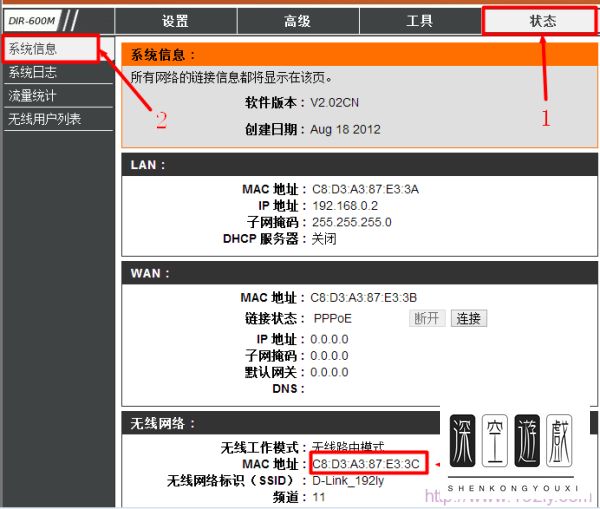
注意:请分别记录下AP1和AP2这2台D-Link路由器的无线MAC地址,在后续配置桥接的时候会用到。
AP1配置
1、在路由器的管理界面点击“设置”——“无线设置”——“无线工作模式”选择:无线路由模式——“无线功能开启”选择:启用——“无线网标识(SSID)”填写:AP1——“频道”选择:11(频道可以随便设置,但AP1和AP2上的信道必须一致)——“无线SSID广播”选择:启用——“加密方式”选择:激活WPA2 PSK(增强)——设置“共享密钥”——“WDS MAC1”填写:AP2路由器的无线MAC地址——点击顶部的“保存设定”。
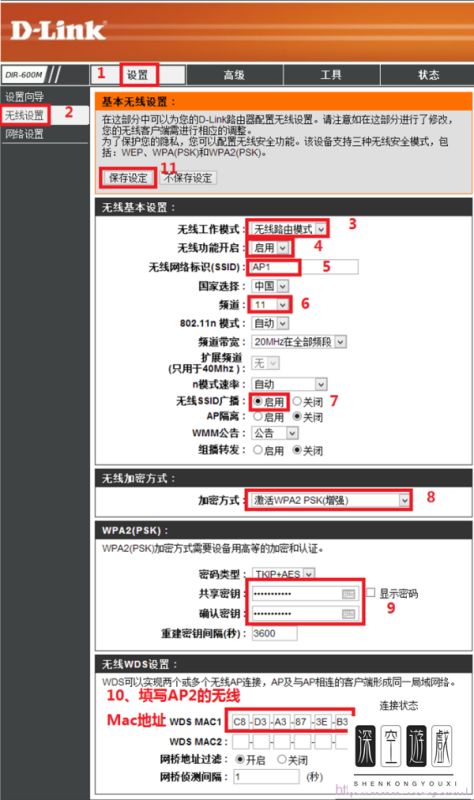
AP2配置
1、在管理界面点击“设置”——“网络设置”——“路由器IP地址”改为:192.168.0.2——“启用DHCP服务器”选择关闭——点击“保存设定”
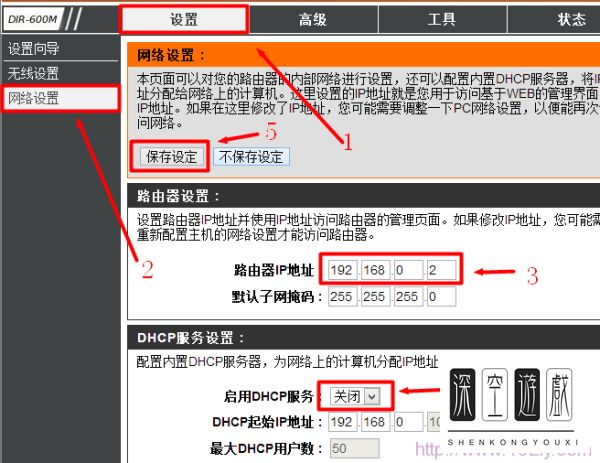
2、点击“设置”——“无线设置”——“无线工作模式”选择:AP模式——“无线功能开启”选择:启用——“无线网标识(SSID)”填写:AP2——“频道”选择:11(和AP1的相同)——“无线SSID广播”选择:启用——“加密方式”选择:激活WPA2 PSK(增强)(和AP1上相同)——设置“共享密钥”——“WDS MAC1”填写:AP1路由器的无线MAC地址——点击顶部的“保存设定”。
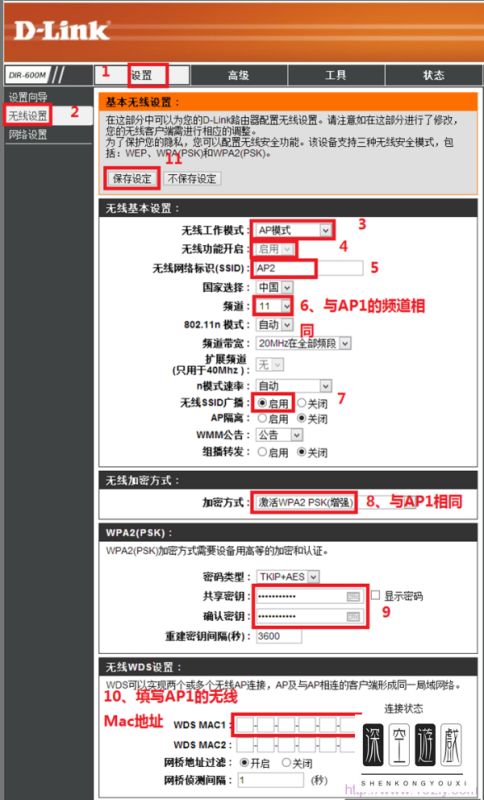
注意问题
1、设备选择:组建WDS网络的无线路由器或AP都要支持WDS功能,并且为达到最好的兼容性,请选择同一品牌的无线产品配套使用。
2、频段(信道、频道)设置:手动给2台路由器的无线网络设定相同的频道/信道。
3、无线安全设置:必须将2台路由器设置为相同的加密方式。
4、不同型号的D-Link无线路由器,配置WDS桥接时会有所差异,文中用到的是D-Link DIR 600M无线路由器,其它型号的D-Link路由器配置时可以参考本文的配置。
三、link192.168.0.1
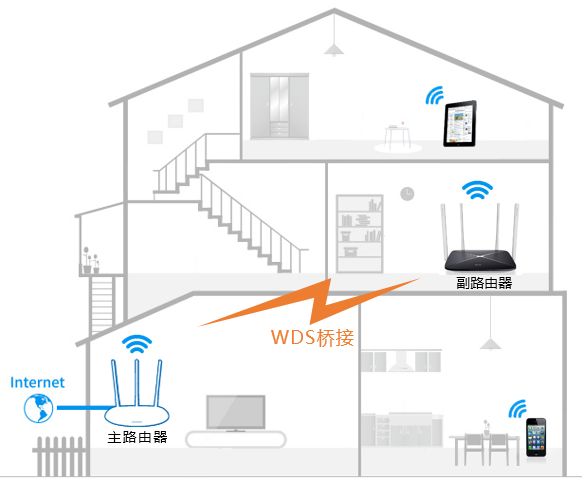
设置之前,请您注意以下事项:
1、主、副路由器之间不需要(也不可以)连接网线;
2、无线桥接仅需要在副路由器上设置,以下操作指导均是在副路由器上进行。
接下来我们开始WDS桥接设置:
1、进入桥接设置界面
操作电脑连接到副路由器的LAN口或无线信号(默认为Mercury_XXXX),打开浏览器,清空地址栏并输入melogin.cn登录管理界面(登录不了管理界面?)。
点击界面右上角的 高级设置,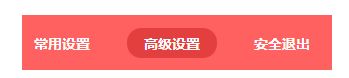
点击 无线设置 > WDS无线桥接,
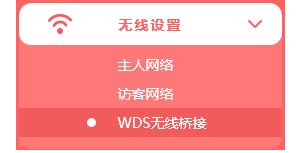
注意:双频无线路由器可以在无线设置2.4G或无线设置5G进入WDS无线桥接,但不能两个频段同时开启WDS。如果主、副路由器均为双频路由器,建议桥接5G信号,否则开启2.4G桥接。
2、扫描并选择主路由器无线信号
点击WDS无线桥接中的 下一步,开始设置,
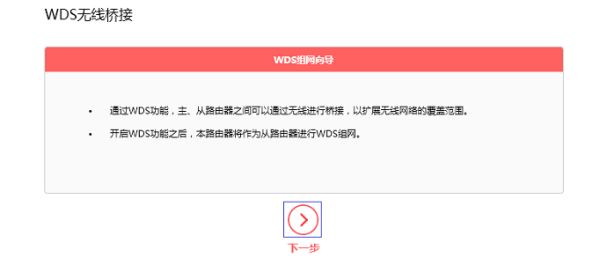
路由器自动扫描周边无线信号,找到主路由器的信号,点击 选择。
注意:信号列表可能不止一页,可以点击进入到下一页。如果无法扫描到主路由器信号,请减小路由器之间的距离或障碍物。
v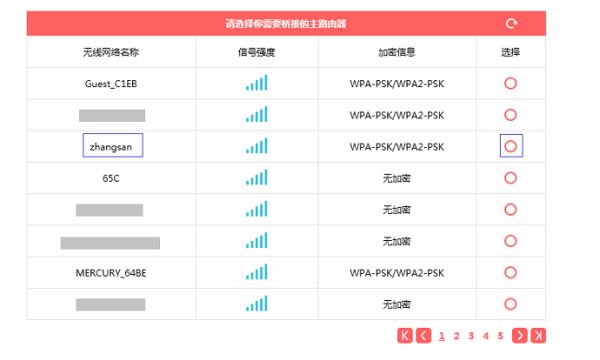
输入主路由器的无线密码,请正确输入,并点击 下一步,
3、设置副路由器的无线参数
扫描并连接主路由器信号后,设置副路由器的无线网络名称和无线密码,并点击 下一步,
注意:如果不需要实现无线漫游,可以将本路由器的无线名称及密码设置为与主路由器不一样。
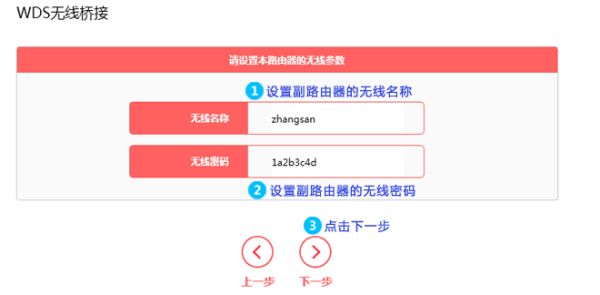
4、设置副路由器的LAN口IP地址
修改副路由器的LAN口IP地址和主路由在同一网段且不冲突,点击 下一步,
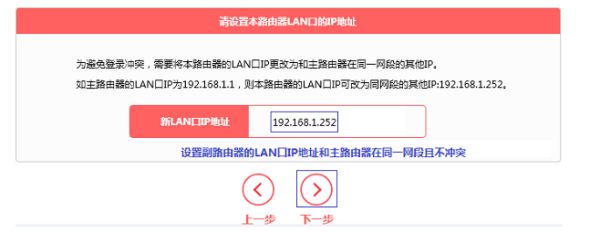
5、完成设置
确认配置信息正确,点击 完成,设置完成。
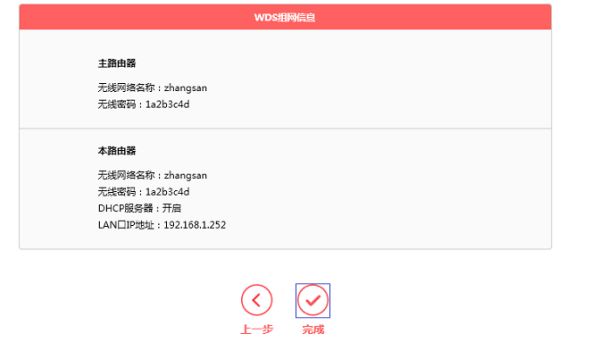
注意:部分路由器在设置WDS时,会自动关闭DHCP服务器,如果WDS组网信息中“DHCP服务器”显示“关闭”,则不需要检查第7步的设置;否则,均需要手动关闭DHCP服务器才能确保WDS桥接成功后终端能正常上网。
6、确认WDS桥接成功
观察右上角WDS状态,已连接 表示WDS桥接成功。
注意:该页面参数无需设置,仅在后续网络变动时做修改。
7、关闭DHCP服务器
点击 网络参数 > DHCP服务器,关闭DHCP服务器,
至此,无线桥接设置成功。